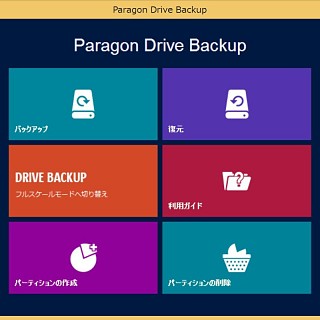Cドライブを拡大
OSのインストール時に、HDDを分割してインストールすることはよくある。かつてほどではないが、パーティションを分割することで、HDD障害などへの対策となる。しかし、使い込んでいくうちに、Cドライブの使用量が増え、Dドライブはさほど使っていないといったこともある。
ここでの目標は、Cドライブを拡大し、Dドライブを縮小することだ。Cドライブはシステムドライブなので、Windowsの標準ツールで行うことはできない。図2でパーティションのリサイズを選択する。エクスプレスリサイズウィザードが起動する。
次に、変更するパーティションの選択となる。
ここでは、自動的に2つの分割されたパーティションが選択されている。次いで、パーティションサイズの変更となる。
中央部にあるスライダを使い、サイズを変更する。変更前はいずれも150GBほどであるが、Cドライブを200GB、Dドライブを100GBにする。次に、適用の確認となる。
[はい、変更を適用します]にチェックを入れ、次へ進む。変更が行われる。
状況によっては、時間がかかることもあるので、注意してほしい。リサイズが完了したのが図18である。
このように、非常に簡単にリサイズが行える。今回とは逆にDドライブの拡張も同じ手順である。また、CドライブとDドライブを結合するには、図2でパーティションの結合を選択する。